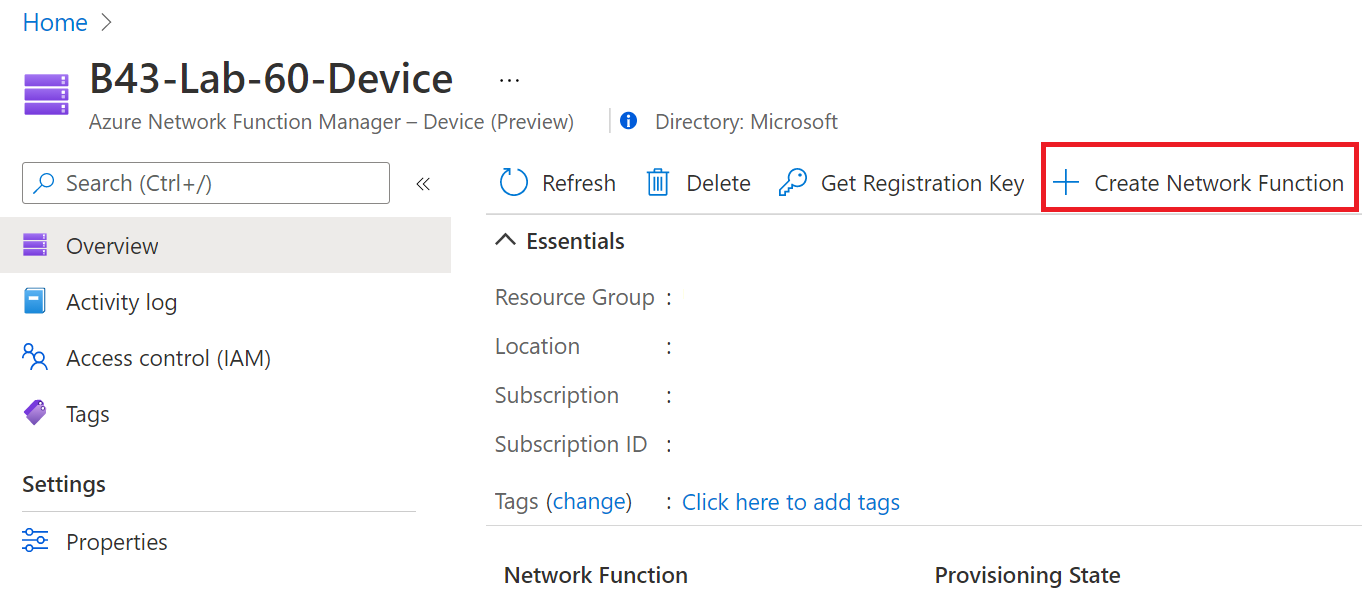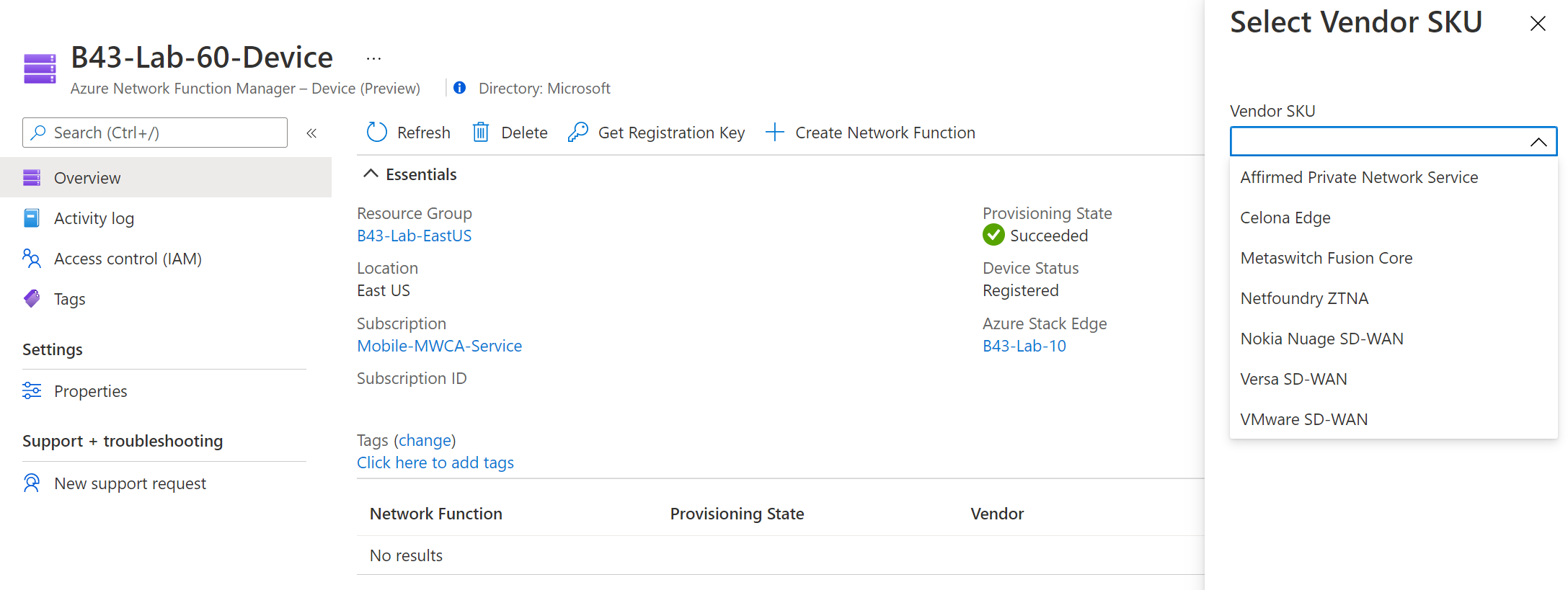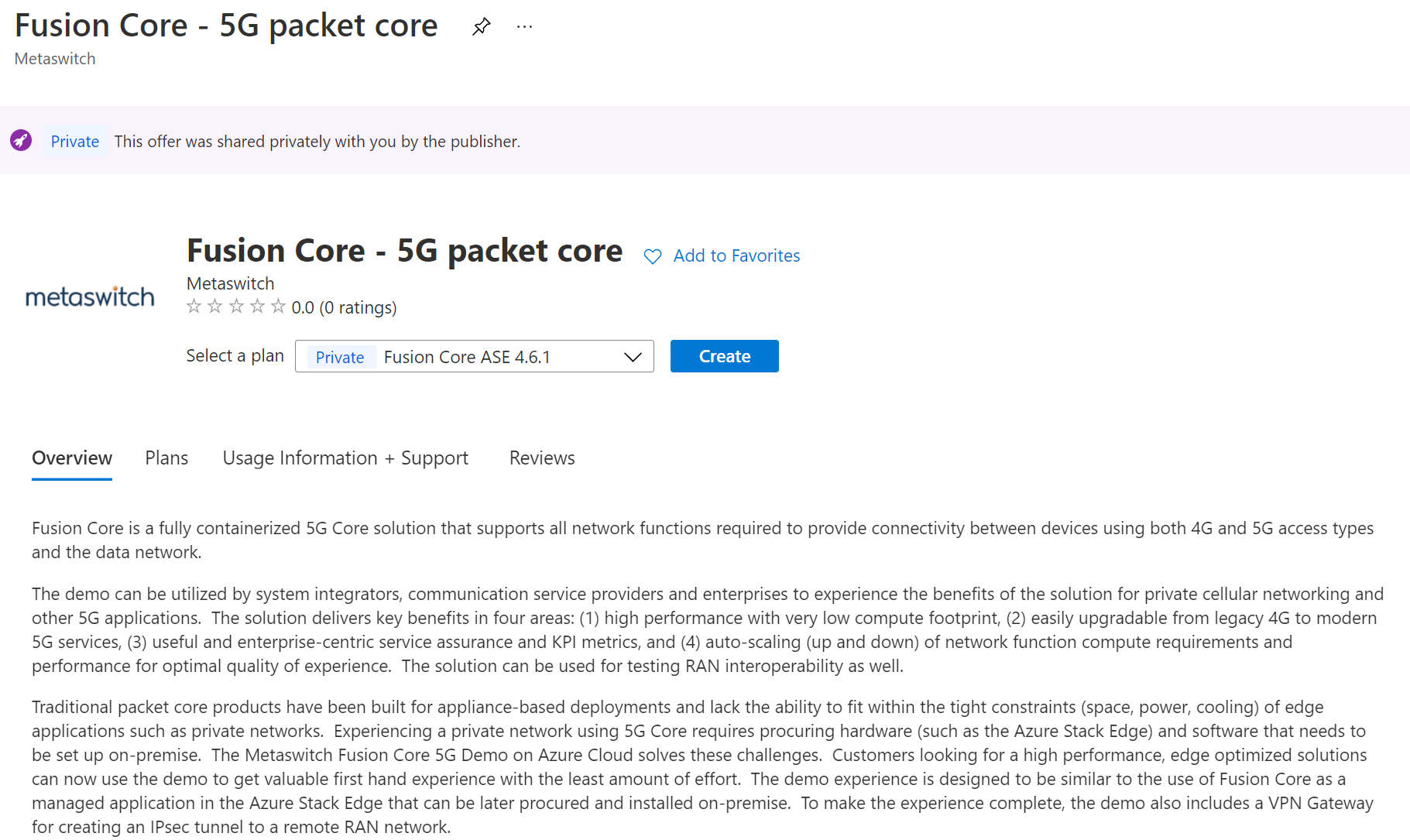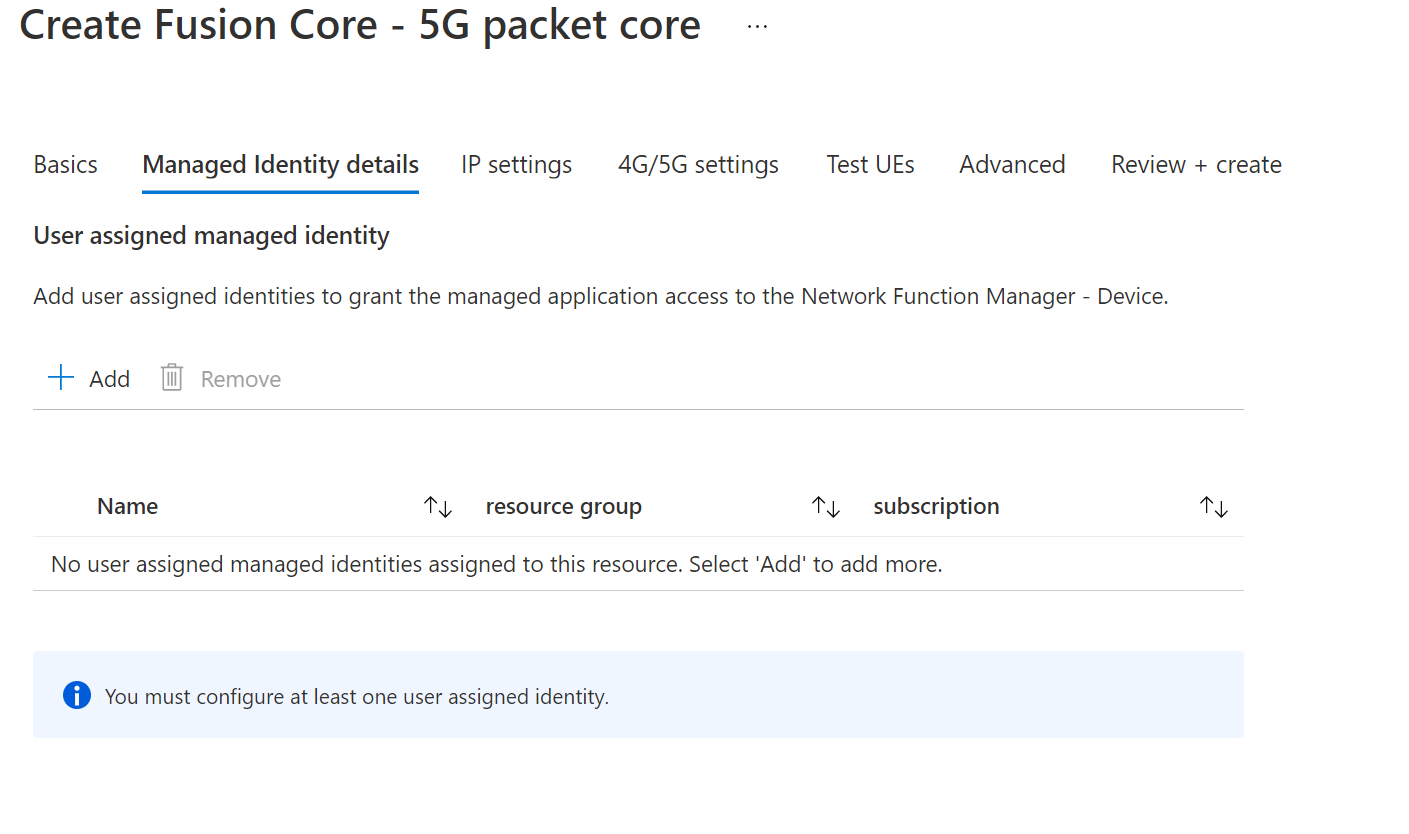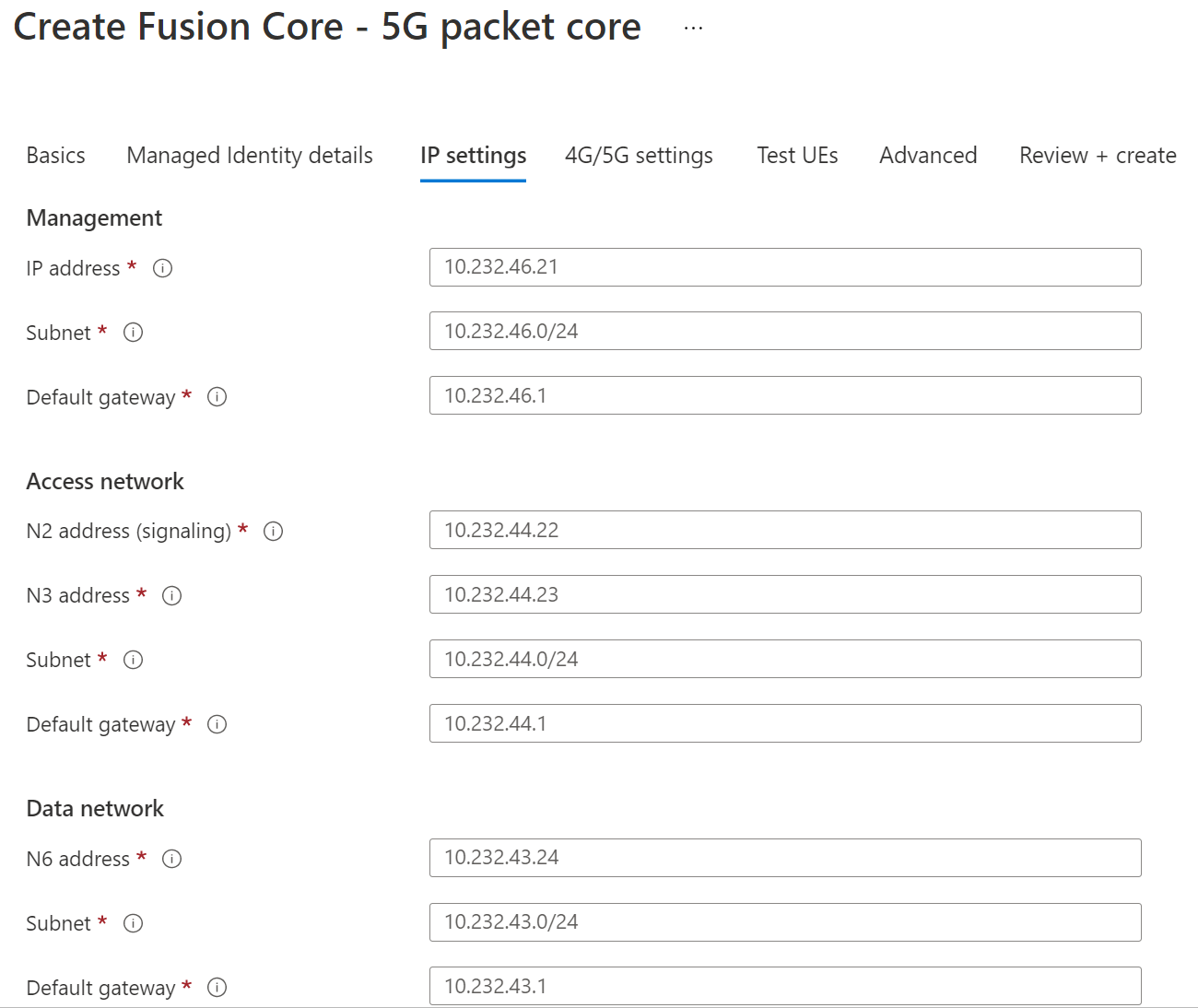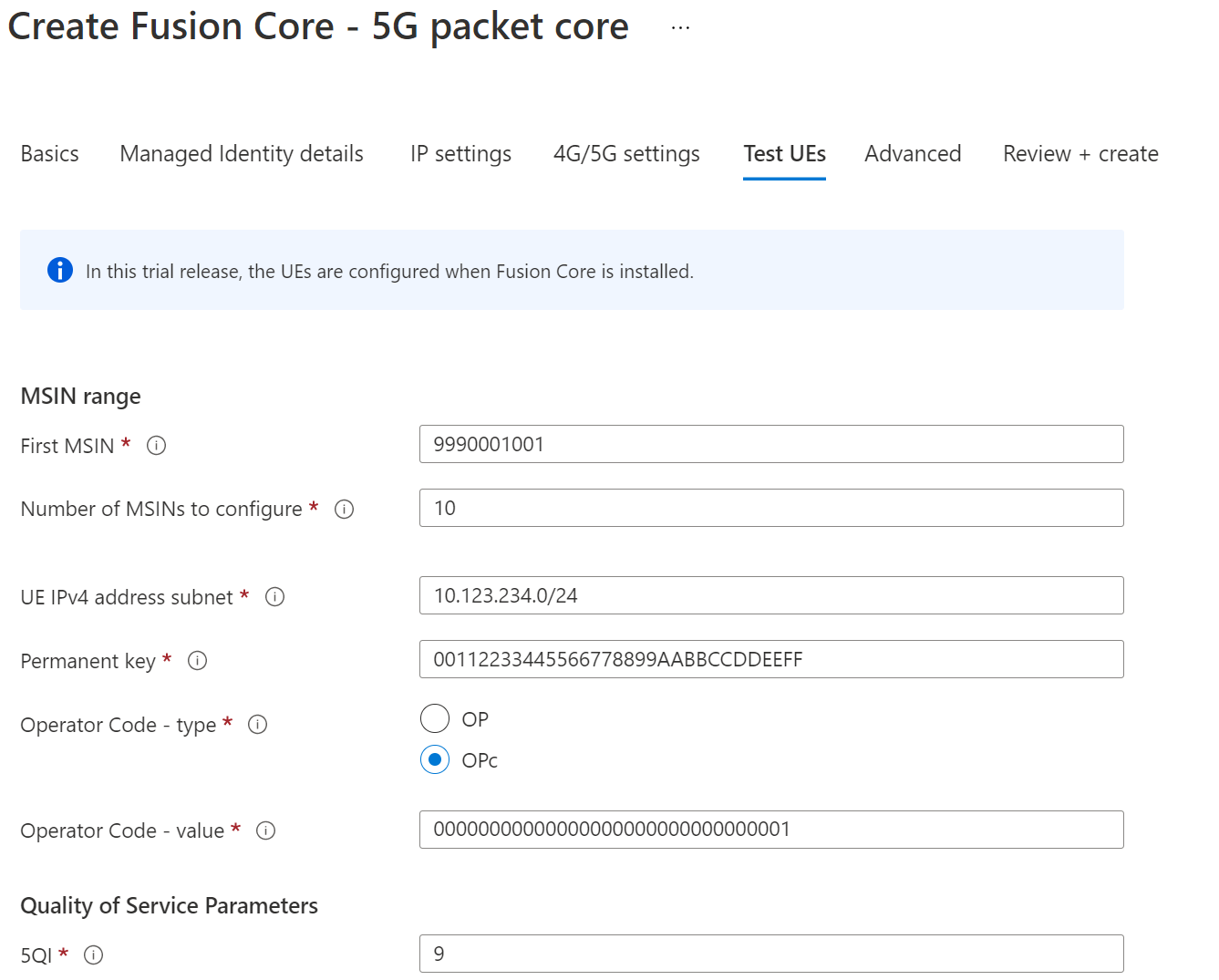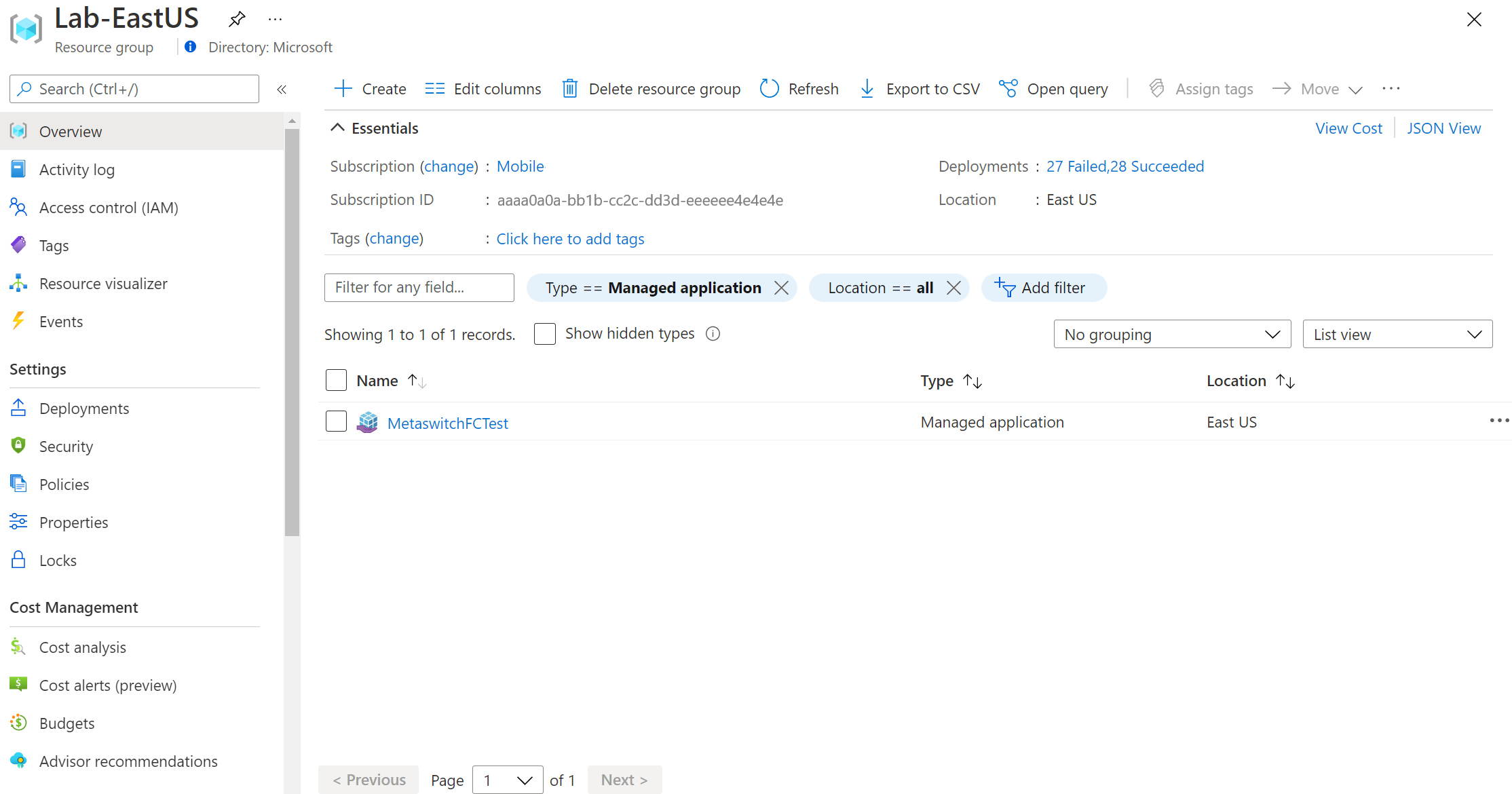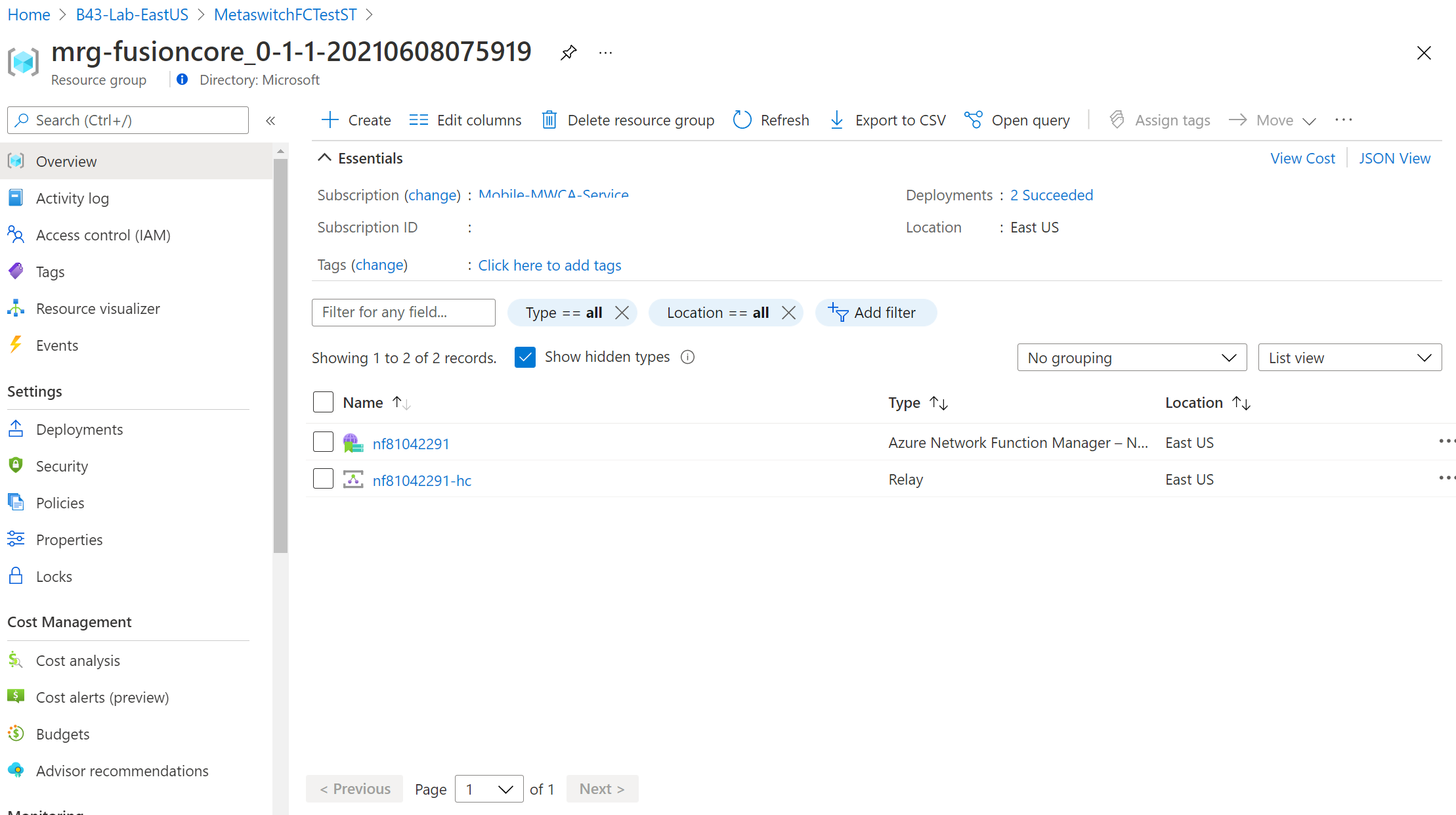Självstudie: Distribuera nätverksfunktioner på Azure Stack Edge
I den här självstudien får du lära dig hur du distribuerar en nätverksfunktion på Azure Stack Edge med hjälp av Azure Marketplace. Network Function Manager möjliggör en Azure Managed Applications-upplevelse för en förenklad distribution på Azure Stack Edge.
- Verifiera förutsättningar
- Skapa en nätverksfunktion
- Kontrollera information om nätverksfunktioner
Förutsättningar
- Du har uppfyllt alla krav som anges i artikeln Krav och krav .
- Du har skapat en enhetsresurs för Network Function Manager. Om du inte har slutfört de här stegen kan du läsa Så här skapar du en enhetsresurs.
- På fliken Översikt för enheten kontrollerar du att följande värden finns:
- Etableringsstatus = Lyckades
- Enhetsstatus = Registrerad
Skapa en nätverksfunktion
Logga in på Azure-portalen.
Gå till den enhetsresurs där du vill distribuera en nätverksfunktion och välj +Skapa nätverksfunktion.
I listrutan väljer du den leverantörs-SKU som du vill använda och klickar sedan på Skapa.
Beroende på den valda SKU:n omdirigeras du till Marketplace-portalen för det nätverksfunktionshanterade programmet.
Varje nätverksfunktionspartner har olika krav för att distribuera sin nätverksfunktion på Azure Stack Edge. Dessutom kan vissa nätverksfunktioner som mobil paketkärna och SD-WAN edge kräva att du konfigurerar hanterings-, LAN- och WAN-portar och allokerar IP-adresser på dessa portar innan du distribuerar nätverksfunktionerna. Kontakta din partner om de egenskaper som krävs och nätverkskonfigurationen för Azure Stack Edge-enheten.
Viktigt
För alla nätverksfunktioner som stöder statisk IP-adress för hantering, LAN eller VIRTUELLA WAN-nätverksgränssnitt kontrollerar du att du inte använder de första fyra IP-adresserna från DET IP-adressintervall som tilldelats för den specifika porten. Dessa IP-adresser är reserverade IP-adresser för Azure Stack Edge-tjänsten.
Följ stegen i Marketplace-portalen för att distribuera det partnerhanterade programmet. När det hanterade programmet har etablerats kan du gå till resursgruppen för att visa den hanterade appen. Om du vill kontrollera om leverantörsetableringsstatusen för nätverksfunktionsresursen är Etablerad går du till den hanterade resursgruppen. Detta bekräftar att distributionen av nätverksfunktionen lyckas och att de ytterligare konfigurationer som krävs kan etableras via partnerhanteringsportalen för nätverksfunktionen. Kontakta nätverksfunktionspartnern för hanteringsupplevelsen efter den första distributionen med hjälp av Network Function Manager.
Exempel
Hitta erbjudandet Fusion Core – 5G-paketkärna på Marketplace och klicka på Skapa för att börja skapa din nätverksfunktion.
Konfigurera grundläggande inställningar.
Tillämpa hanterad identitet. Mer information finns i Hanterad identitet.
Ange IP-adressinformation för hanterings-, LAN- och WAN-gränssnitt för den virtuella Fusion Core-datorn.
Ange valfria inställningar för 5G- och Test UEs-konfiguration.
När valideringen har godkänts godkänner du villkoren. Klicka sedan på Skapa för att börja skapa Fusion Core Managed Application i kundresursgruppen och nätverksfunktionsresursen i den hanterade resursgruppen. Du måste markera rutan Visa dolda typer i vyn för den hanterade resursgruppen för att se nätverksfunktionsresursen.
Nästa steg
Gå till leverantörsportalen för att slutföra konfigurationen av nätverksfunktionen.